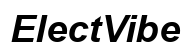Einführung
Nahtlose Integration zwischen Apple-Geräten ist ein Eckpfeiler für erhöhte Produktivität und Benutzerzufriedenheit. Die Verbindung Ihres iPhones mit einem Mac ohne Kabel beseitigt nicht nur Unordnung, sondern bietet auch eine Reihe leistungsstarker Funktionen. Mit kontinuierlichen technologischen Fortschritten ermöglichen mehrere zuverlässige Methoden eine reibungslose Kommunikation zwischen diesen Geräten. Ob es darum geht, Dateien zu teilen, Daten zu synchronisieren oder die Funktionen Ihres Telefons auf den Desktop zu erweitern, drahtlose Konnektivität ist sowohl praktisch als auch effizient. Dieser Leitfaden beschreibt die Schritte, um Ihr iPhone ohne USB-Kabel mit Ihrem Mac zu verbinden.

Vorteile der drahtlosen Konnektivität zwischen iPhone und Mac
Die Nutzung der drahtlosen Konnektivität zwischen Ihrem iPhone und Mac bietet zahlreiche Vorteile, die das Benutzererlebnis neu definieren. Erstens minimiert es Kabelsalat, vereinfacht Ihren Arbeitsplatz und verhindert Verschleiß an den Geräteanschlüssen. Darüber hinaus sind drahtlose Übertragungen in der Regel schneller, was die Produktivität steigert, indem unterbrechungsfreie Workflow-Übergänge ermöglicht werden. Funktionen im Apple-Ökosystem, wie Handoff und Continuity, sorgen für nahtlose Aufgabenfortsetzung über Geräte hinweg und gewährleisten reibungslose Übergänge. Insgesamt heben diese Vorteile die drahtlose Integration auf mehr als nur eine Option; sie ist ein unverzichtbares Werkzeug für Apple-Nutzer, die Effizienz und Bequemlichkeit suchen.
Vorbereitung Ihrer Geräte für die drahtlose Verbindung
Vor der Anwendung von Methoden zur drahtlosen Verbindung sind einige vorbereitende Schritte entscheidend, um eine mühelose Integration sicherzustellen. So bereiten Sie Ihr iPhone und Ihren Mac vor:
-
WLAN-Verbindung: Stellen Sie sicher, dass sowohl Ihr iPhone als auch Ihr Mac im selben WLAN-Netzwerk sind. Dieses gemeinsame Netzwerk ist essentiell für Funktionen wie AirDrop.
-
Apple-ID-Anmeldung: Beide Geräte müssen mit derselben Apple-ID angemeldet sein, was entscheidend für die korrekte Funktion von Diensten wie iCloud und Continuity ist.
-
Bluetooth aktiviert: Stellen Sie sicher, dass Bluetooth auf beiden Geräten aktiv ist, um nähebasierte Funktionen zu nutzen.
-
Betriebssystem-Updates: Halten Sie Ihr iPhone und Ihren Mac mit den neuesten Softwareversionen auf dem neuesten Stand. Regelmäßige Updates verbessern die Kompatibilität und Sicherheit.
-
Einstellungen überprüfen: Vergewissern Sie sich, dass Funktionen wie Handoff und AirDrop auf beiden Geräten aktiviert sind.
Eine sorgfältige Einrichtung fördert eine reibungslose Verbindung und ermöglicht den nächsten Erklärungen zu folgen.

Methoden zur Verbindung von iPhone mit Mac ohne USB
Mit der richtigen Vorbereitung können wir verschiedene drahtlose Verbindungswege erkunden, um Ihr iPhone mit Ihrem Mac zu verbinden.
Verwendung von AirDrop zur Dateifreigabe
AirDrop bietet eine schnelle und intuitive Möglichkeit, Dateien zwischen Apple-Geräten zu teilen:
- Schritt 1: Aktivieren Sie AirDrop auf Ihrem iPhone, indem Sie das Kontrollzentrum öffnen, auf ‘AirDrop’ tippen und entweder ‘Nur Kontakte’ oder ‘Jeder’ auswählen.
- Schritt 2: Öffnen Sie auf Ihrem Mac den Finder und wählen Sie ‘AirDrop’ aus der Seitenleiste aus.
- Schritt 3: Halten Sie beide Geräte innerhalb einer Reichweite von 30 Fuß mit aktiviertem Bluetooth.
- Schritt 4: Wählen Sie auf Ihrem iPhone Dateien aus, die Sie übertragen möchten, tippen Sie auf ‘Teilen’ und wählen Sie Ihren Mac unter AirDrop aus.
- Schritt 5: Akzeptieren Sie die Dateifreigabeaufforderung auf Ihrem Mac.
AirDrop vereinfacht das Teilen von Fotos, Dokumenten und mehr und bietet eine schnelle Lösung für Dateifreigabeanforderungen.
Synchronisieren mit iCloud für Datensynchronisation
iCloud eignet sich hervorragend, um Ihre Daten auf allen Geräten synchronisiert zu halten:
-
Fotos: Aktivieren Sie iCloud Fotos auf Ihrem iPhone über ‘Einstellungen’, tippen Sie auf Ihre Apple-ID, gehen Sie zu ‘iCloud’ und wählen Sie ‘Fotos’. Spiegeln Sie diese Einrichtung auf Ihrem Mac über die Einstellungen der Fotos-App.
-
Dokumente: Nutzen Sie iCloud Drive, indem Sie zu ‘Einstellungen’ > [Ihr Name] > ‘iCloud’ > ‘iCloud Drive’ auf Ihrem iPhone gehen und richten Sie es auf Ihrem Mac ähnlich über die Finder-Einstellungen ein.
-
Kontakte, Kalender und mehr: Aktivieren Sie diese Optionen in den iCloud-Einstellungen auf beiden Geräten, um die Synchronisation aufrechtzuerhalten.
iCloud sorgt dafür, dass Ihre Daten stets aktuell und leicht von jedem Apple-Gerät zugänglich sind.
Verbindung über Continuity und Handoff
Continuity und Handoff sind unerlässlich für nahtloses Multitasking über Geräte hinweg:
- Schritt 1: Stellen Sie sicher, dass beide Geräte mit derselben Apple-ID und im selben Netzwerk sind.
- Schritt 2: Aktivieren Sie Handoff auf Ihrem iPhone, indem Sie zu ‘Einstellungen’, ‘Allgemein’ und dann ‘Handoff’ gehen.
- Schritt 3: Öffnen Sie auf Ihrem Mac ‘Systemeinstellungen’, wählen Sie ‘Allgemein’ und aktivieren Sie Handoff.
- Schritt 4: Testen Sie die Funktionalität, indem Sie einen E-Mail-Entwurf in der Mail-App Ihres iPhones beginnen. Sie werden ein Symbol im Dock Ihres Macs sehen, klicken Sie darauf, um auf Ihrem Mac fortzufahren.
Diese Funktion ist von unschätzbarem Wert, um die Workflow-Effizienz zu steigern und eine nahtlose Fortsetzung von Aufgaben unabhängig vom Gerät zu ermöglichen.

Sicherheitstipps für drahtlose Verbindungen
Obwohl praktisch, erfordern drahtlose Verbindungen strenge Sicherheitsmaßnahmen, um Ihre Daten zu schützen. Verbinden Sie sich nur mit sicheren und vertrauenswürdigen WLAN-Netzwerken, verwenden Sie starke Passwörter und halten Sie Ihre Geräte durch regelmäßige Updates sicher vor Sicherheitslücken. Aktivieren Sie auch die Funktion ‘Mein iPhone suchen’ für beide Geräte für den Fall eines Verlusts und verwenden Sie eine starke Authentifizierung für Ihre Apple-ID, um den Schutz zu maximieren. Denken Sie daran, dass Sicherheit immer Vorrang vor Bequemlichkeit haben sollte.
Fazit
Ihr iPhone und Mac drahtlos zu verbinden, erhöht die Benutzerfreundlichkeit und Produktivität durch optimiertes Teilen von Dateien und Synchronisieren von Daten. Indem Sie Ihre Geräte geschickt vorbereiten und Ressourcen wie AirDrop, iCloud und Continuity nutzen, integrieren Sie Ihre Technologie mühelos. Genießen Sie die Freiheit einer kabellosen Einrichtung, in dem Wissen, dass Ihre Daten sicher sind. Meistern Sie diese Techniken, um das volle Potenzial des Apple-Ökosystems auszuschöpfen.
Häufig gestellte Fragen
Wie kann ich Verbindungsprobleme zwischen meinem iPhone und Mac beheben?
Stellen Sie sicher, dass die Geräte die neuesten Softwareversionen verwenden. Überprüfen Sie, ob WLAN und Bluetooth aktiv sind, starten Sie die Geräte neu oder melden Sie sich bei anhaltenden Problemen bei Ihrer Apple-ID ab/an.
Ist es möglich, mein iPhone über Bluetooth mit einem Mac für alle Dateitypen zu verbinden?
Bluetooth verbindet die Geräte, aber AirDrop ist für Dateiübertragungen effizienter und unterstützt eine größere Bandbreite an Dateitypen und -größen.
Gibt es empfohlene Drittanbieter-Apps für eine bessere drahtlose Konnektivität?
Ja, Anwendungen wie AnyTrans und Pushbullet bieten umfangreiche Lösungen für drahtlose Konnektivität und Dateiübertragungen. Stellen Sie sicher, dass die Apps aus seriösen Quellen stammen, um die Sicherheit zu gewährleisten.